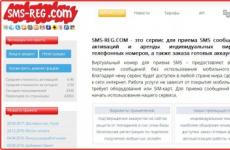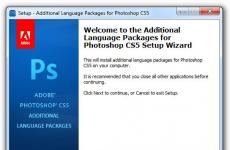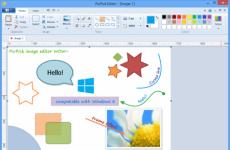USB режимът за отстраняване на грешки не работи. Отстраняване на грешки на телефон с Android чрез USB, как да активирате функцията. Проверка за откриване
Има много причини да активирайте USB отстраняване на грешки на вашия телефон с Android. Например позволява изтегляне на приложенияизвън официалния магазин Googleчрез вашия компютър. Можете също така да инсталирате персонализирани ROM, да прехвърляте данни между устройства и да възстановявате заключени телефони или таблети в режим на отстраняване на грешки.
Бележката: Информацията в тази статия е широко приложима за всички смартфони и таблети под Android управление 9.0 Pie, Android 8.0 Oreo и Android 7.0 Nougat и т.н.
Какво е USB отстраняване на грешки?
Режим на отстраняване на грешкипозволява на потребителите достъп вътрешна работанеговият Android устройствана компютър чрез USB връзка. За да използвате комплекта за разработка, е необходимо активиране на USB отстраняване на грешки софтуер Android (SDK), който програмистите използват за създаване и тестване на нови приложения. Той също така позволява на потребителите да изпращат разширени команди до своите телефони от своите компютри с използвайки AndroidМост за отстраняване на грешки (ADB).
Въпреки това има няколко причини, поради които обикновените потребители биха искали да активират режима за отстраняване на грешки. Например можете:
Вземете root правана устройството си с Android, за да можете да инсталирате различна операционна система.
Използвайте ADB, за да инсталирате APK файлове от вашия компютър и да изпращате други команди през USB връзка.
Използвайте Fastboot, за да възстановите повредено устройство с Android.
Архивирайте всичките си данни с помощта на Android SDK.
Бележката: в по-стари версии Включване на AndroidРежимът за отстраняване на грешки беше предпоставка за правене на екранни снимки, но правенето на екранни снимки сега е много по-лесно.
Как да активирате USB отстраняване на грешки на Android
Активирането на режима за отстраняване на грешки изисква достъп до менюто с опции за разработчици, което е скрито в настройките на вашата система.
1. Отворете Настройкивашето устройство и щракнете върху " Относно телефона" или " Относно таблета».


3. Върнете се в главното меню " Настройки“ и изберете нов раздел « Опции за разработчици».

Бележката: Когато използвате Android Pie, трябва да докоснете „ Допълнителни опции “, за да отворите Опции за разработчици.
4. Кликнете върху превключвателявдясно горен ъгъл, за включване опции за разработчици(ако вече не е активиран).

5. Натиснете OK, за да потвърдите.

6. Намерете в режима за разработчици реда с фразите USB отстраняване на грешки и превключете превключвателя (поставете отметка в квадратчето) “ USB отстраняване на грешки"на позиция" На».

7. Натиснете OKза да потвърдите избраното действие.

8. Следващия път ти свържете вашето устройство към вашия компютър, ще получите искане за разрешение USB отстраняване на грешкиза този компютър. Натиснете OK, за да потвърдите.
Бележката: ако твоят Компютърът не открива вашето Android устройство, може да се наложи да изтеглите подходящия драйвер за вашето устройство.
Как да деактивирате USB отстраняване на грешки на Android
Да се деактивирайте USB отстраняване на грешки, върнете се в менюто с опции за разработчици и отново натиснете (премахнете отметката) превключвателя за USB отстраняване на грешки на „ Изкл».

За да нулирате кои компютри имат достъп до вашето Android устройство в режим на отстраняване на грешки, върнете се в менюто Опции за разработчици и докоснете „ Отменете разрешението за USB отстраняване на грешки».
Рискове за сигурността при USB отстраняване на грешки
Поставянето на устройството в режим на отстраняване на грешки го прави повече. Поради тази причина ще получавате подкани за безопасност всеки път свързване на устройството към нов компютър. Избягвайте да свързвате устройството си към обществени портове за зареждане или да използвате публичен Wi-Fi мрежи с режимът за отстраняване на грешки е активиран.
Ако ти загубите устройството сис активиран режим за отстраняване на грешки, технически разбиращ крадецможе да получи достъп до вашите лични данни, без да знае вашите пароли. Ето защо винаги трябва да деактивирате отстраняването на грешкикогато не ти трябва.
Бележката: За допълнителна сигурност настройте " Намери моето устройство“, което ви позволява да намерите устройството си или дистанционно да изтриете данните му, ако бъде изгубено или откраднато.
Приложения за отстраняване на грешки в Android
В магазина Google Play Има приложения, които твърдят, че го правят по-лесно активирайте USB отстраняване на грешки; обаче, предвид колко прост процес вече съществува, няма причина изтеглете приложениетоза тази цел.
Как да активирате USB отстраняване на грешки при счупен екран
Ако тъч скрийнтвоята негова Android телефонне работи (счупен)но все още можете да видите изображението на дисплея, може да можете да използвате мишката си, за да активирате режима за отстраняване на грешки, ако вашето устройство поддържа технологията В движение(OTG). ако е вярно свържете мишката с помощта наза навигация в настройките на устройството, без да използвате сензорния екран.
В тази статия ще ви кажа как да активирате USB отстраняване на грешки на вашия телефон или таблет с Android. В края на статията ще разберем защо е необходимо това.
Тази статия е подходяща за всички марки, които произвеждат телефони на Android 10/9/8/7: Samsung, HTC, Lenovo, LG, Sony, ZTE, Huawei, Meizu, Fly, Alcatel, Xiaomi, Nokia и други. Ние не носим отговорност за вашите действия.
внимание! Можете да зададете въпроса си на специалист в края на статията.
Активирайте USB отстраняване на грешки на телефон с Android
За да активирате USB отстраняване на грешки, трябва да активирате режима за програмисти на Android съгласно следните инструкции:
В „Настройки“ на вашето устройство трябва да се покаже разделът „За разработчици“. Да преминем към следващия етап.
Активирайте USB отстраняване на грешки по този начин:

Сега отстраняването на грешки е активирано и можете да го използвате за желаните цели.
Активирайте USB отстраняване на грешки от вашия компютър
Този метод ще бъде подходящ, когато не е възможно да се активира USB отстраняване на грешки на самото устройство поради счупен сензорен екран, неработещ екран или общи проблеми с устройството. Важно е на притурката да е инсталирано възстановяване на трета страна - или CWM. Това е необходимо, за да имате root достъп до операционната система.
Следвай стъпките:

След рестартирането ще можете да работите с вашето устройство с помощта на QtADB, ADB, MyPhoneExplorer и други подобни програми - т.е. в режим на USB отстраняване на грешки. За да деактивирате режима за отстраняване на грешки през USB на джаджи с Android, трябва да отворите „Меню за разработчици“, след което премахнете отметката от реда „Използване на отстраняване на грешки чрез USB“.
Възможни проблеми
За работа с отстраняване на грешки на притурки чрез USB се използват специални ADB драйвери, които са достъпни на уебсайта на Google на адрес https://developer.android.com/studio/index.html. Нека да разгледаме проблемите, ако ADB не открие устройството и не можете да използвате USB режим за отстраняване на грешки.
Проверяваме дали притурката се открива от компютъра:
- Проверка USB кабелза щети. Трябва да се обърне внимание на зони в близост до щепселите, силни завои. Опитайте да използвате друг кабел за свързване. Ако проблемът е счупен кабел, сменете го с друг.
- Опитайте да включите щепсела в друг USB порт на вашия компютър.
- Свържете притурката си с Android към друг компютър.
- Изключете всичко от вашия компютър USB устройства. Някои от тях може да попречат на притурката да се свърже нормално с компютъра.
- Проверете какво се използва официален фърмуерпроизводител на устройството.
Уверете се, че сте инсталирали необходими драйвери adb. Съществуват различни версиидрайвери за различни джаджи, които се разпространяват на официалния уебсайт според моделите таблети и смартфони.
Има универсални ADB драйвери, но е по-добре да ги използвате само в ситуация, в която няма отделен драйвер за вашето устройство, т.к. с универсални драйвериВъзможно е да има проблеми с връзката, които могат да бъдат разрешени само като се свържете с поддръжката на Google.
Защо ви е необходим USB режим за отстраняване на грешки на Android?
За потребители на Android режимът за отстраняване на грешки дава следните опции:
- Получаване на root права на притурката.
- Тестване на разработени приложения.
- Инсталиране на програми за Android на трети страни (не от Play Store), изтеглени на компютър.
- Копиране и преместване на файлове от устройство с Android на компютър.
- Възстановяване на счупена джаджа.
- Инсталация за устройство различни версиифърмуер
- Създаване резервни копияприложения и файлове.
Режимът за отстраняване на грешки също така осигурява достъп до системни процесии ви позволява да анализирате промените в поведението на процеса, оперативна памети други компоненти.
USB отстраняването на грешки е режим на устройство с Android, в който то осигурява подобрен достъп до своята операционна система за компютърни програми. Тази функция се използва активно от разработчиците на приложения.
Но за обикновените потребители режимът за отстраняване на грешки също може да бъде полезен. Благодарение на него помощни програми като PhoneRescue случайно изтриха файлове. А приложения като Helium създават данни за мобилно устройство с помощта на компютър. Това са само типични примери. Има много различни ситуации, в които USB отстраняването на грешки може да бъде полезно.
Как да активирате USB отстраняване на грешки на Android
Ще ви отнеме само няколко секунди. Първо отворете настройките на вашето устройство. След това отидете в секцията „Всичко за телефона“ и щракнете върху елемента „Номер на компилация“, докато системата каже, че сте станали разработчик.

След това се върнете в главното меню с настройки и отворете секцията „За разработчици“, която току-що се появи в него. На следващия екран активирайте Инструменти за разработчици и USB отстраняване на грешки.


Безопасно ли е да оставите USB отстраняването на грешки активирано?
Режимът за отстраняване на грешки отваря дълбок достъп до системата и това са нови вратички за . Ако дадено устройство се загуби, търсачът може да го свърже с компютър и да се опита да извлече данните на собственика. Поради това е по-добре да деактивирате режима за отстраняване на грешки след употреба. Това може да се направи и в секцията „За разработчици“.
Активираният режим за отстраняване на грешки е необходим предимно на разработчиците за извършване на процедурата за отстраняване на грешки, проверка на функционалността и поведението на приложенията в различни ситуации. Но също обикновени потребителиСтрува си да знаете какво представлява USB режимът за отстраняване на грешки и къде да го активирате, за да прехвърляте файлове на вашия компютър, да инсталирате APK файл, да флашнете устройство или да извършвате други действия.
Активиране на режима за отстраняване на грешки
Първо трябва да разберете как да активирате USB отстраняване на грешки Android устройство по стандартен начин. Обикновено тази информация е достатъчна, за да активирате режима за отстраняване на грешки.
В по-голяма степен това кратко ръководство е подходящо за по-възрастните Android версии(2,2 – 3,0). Във версии 4.0 и по-нови няма раздел за разработчици по подразбиране, но можете бързо да добавите такъв.

След като получите разширени права (не бъркайте с root, това са различни неща), върнете се към настройките. Там трябва да се появи секция „За разработчици“, където можете да активирате отстраняване на грешки, като поставите отметка в съответното квадратче.
Ако по някаква причина USB отстраняването на грешки не се включи на вашия телефон (например устройството е повредено и сензорният екран не работи), тогава можете да активирате този режим на вашия компютър. За това ще ви трябва:
- Мобилно устройство .
- Мениджър qtADB-cwm-издание.
- Трета версия релационна база SQLite.
Без персонализирано възстановяване нищо няма да работи, тъй като за извършване на операцията се нуждаете от root достъп до системата. Процедурата е сложна, но ако разбирате как да активирате USB режима за отстраняване на грешки на устройство с Android чрез компютър, можете да получите информация от вашия смартфон, дори ако той спре да отговаря на действията на потребителя.

Сега трябва да редактирате файла settings.db, който сега се намира в папката с базата данни SQLite. Ние ще направим това чрез командна линия, който можете да намерите в менюто "Старт". Стартирайте командния ред и изпълнете последователно следните команди:
- cd C:\Sqlite3_Windows.
- sqlite3 settings.db.
- актуализирайте защитена зададена стойност=1, където име='adb_enabled';.
- .напусни.
След като въведете всяка команда, не забравяйте да натиснете Enter, за да завършите подканата.  След като изпълните всички команди, върнете се към мениджъра и преместете модифицирания файл settings.db обратно в папката /data/data/com.android.providers.settings/databases, като презапишете данните. След рестартиране режимът за отстраняване на грешки ще стане достъпен на устройството.
След като изпълните всички команди, върнете се към мениджъра и преместете модифицирания файл settings.db обратно в папката /data/data/com.android.providers.settings/databases, като презапишете данните. След рестартиране режимът за отстраняване на грешки ще стане достъпен на устройството.
Възможни проблеми
Ако отстраняването на грешки не работи след активиране, първо се уверете, че мобилно устройствооткрити и правилно определени от компютъра. Проверете USB кабела и портовете.
Проблеми с работата на ADB могат да възникнат и при използване на персонализиран фърмуер на Android. Недостатъкът може да бъде отстранен само чрез мигане на устройството. Освен това са необходими ADB драйвери, за да работи дебъгерът. Те могат да бъдат универсални или разделени по модели на телефона.
USB отстраняване на грешки- функция, която дава широки правомощия на настолните програми и чрез нея те влияят дълбоко на операционната система Android. Превключването на устройството в този режим е подходящо в по-голямата си част за разработчиците. Понякога обаче потребителите също се нуждаят от това, за да се справят със системни проблеми и, което е важно, за да прехвърлят файлове и папки от устройство с повреден дисплей. Също така става възможно възстановяване на изтрити документи, създаване на резервни копия и т.н. Първоначално USB отстраняването на грешки е деактивирано, но това не пречи, тъй като активирането на USB отстраняване на грешки на Android е лесно.
Имайте предвид, че начините за активиране се различават в зависимост от производителя на устройството, но същността винаги остава същата: първо се отключва функционалността „За разработчици“, а след това всичко останало.
внимание! Понякога режим "За разработчици".е активен от самото начало, така че преди да следвате инструкциите, проверете дали е в настройките (можете да използвате търсенето с настройки за това).
Ще предоставим инструкции за активиране на отстраняване на грешки на различни устройства и също така ще ви кажем какво да правите, ако телефонът не се включи и отстраняването на грешки трябва да бъде активирано.
Активиране на USB отстраняване на грешки
Трябва да разберете: универсални инструкциине, защото компаниите, когато настройват своите черупки, променят структурата на списъка с настройки. Въпреки това за включване на USBОтстраняването на грешки винаги трябва да взаимодейства с едни и същи редове в настройките на устройството, само тяхното име и път към тях може да се различават.
Целият процес на отключване отнема минута, просто разберете принципа на това, което трябва да се направи и можете лесно да активирате отстраняване на грешки на вашия смартфон или таблет. Като пример ще дадем процеса на активиране на две различни операционни системи.
Чист Android
Направете следното:
- Отворете „Настройки – Всичко за телефона“.
- Превъртете надолу, докато видите реда „Номер на компилация“.
- Щракнете върху него 8 пъти подред, докато се появи съобщение, което показва, че сте станали разработчик.
Остава само да се върнете, за да отидете в новото меню (то ще бъде в самия край). Превъртете надолу, докато намерите реда, отговорен за разрешаване на отстраняване на грешки. Сега просто го отключете, като преместите плъзгача в положение „ON“.
MIUI
На този фърмуер всичко е също толкова лесно:
- Отидете на „Настройки - Всичко за устройството“.
- Там ще намерите " MIUI версия».
- Кликнете върху него 8 пъти и изчакайте същото известие.
- Щракнете върху бутона "Назад" и след това отворете "Разширени".
Там ще се появи режимът за настройки „За разработчици“, където ще намерите желания елемент.
Надяваме се, че разбирате как да активирате USB режима за отстраняване на грешки на вашето устройство с Android.
Как да активирам отстраняване на грешки на телефон със счупен сензор?
Това може да е трудно и ще изисква време и персонализирано възстановяване. Това обаче е една от малкото инструкции за работа, която дава възможност за активиране на отстраняване на грешки, ако екранът на телефона е счупен. Можете също да го използвате, ако телефонът ви е заключен и по някаква причина не можете да заобиколите заключването.
Метод № 1 (за Android 5.1 и по-стари)
Изтеглете три файла, преди да следвате инструкциите.
cd C:\Sqlite3_Windows
sqlite3 settings.db
актуализирайте защитена зададена стойност=1, където name="adb_enabled";
13. Обновете левия панел и след това плъзнете документа „settings.db“ в дясната страна на таблицата, потвърждавайки замяната на файловете.
След рестартирането отстраняването на грешки ще бъде активно и ще можете да взаимодействате с телефона.
Метод № 2 (за Android 6+)
Поради повишената сигурност са настъпили промени в изходния код на фърмуера (таблиците с настройки са преместени в нова директория), което прави предишния метод неуместен. Това е плюс, тъй като процедурата стана по-лесна и вече не е необходимо да взаимодействате с приложението sqlite3.exe, но отстраняването на грешки все още е активирано с помощта на компютър, без него нищо няма да работи.
И двата метода работят с всяка обвивка на Android. Опитайте, сега знаете как да активирате отстраняване на грешки във всяка ситуация чрез възстановяване.